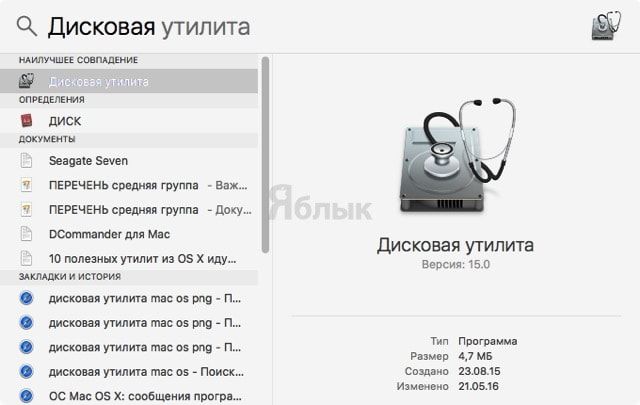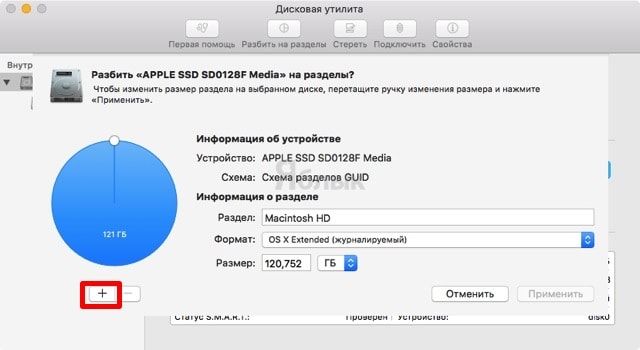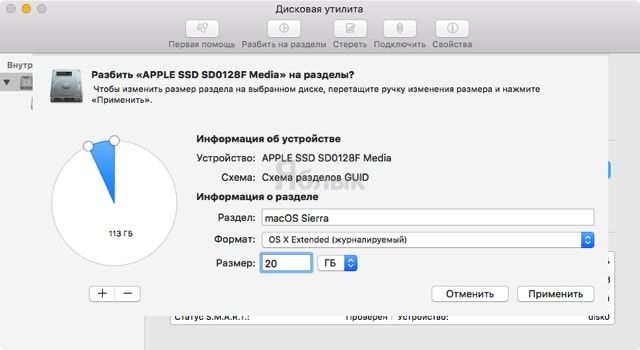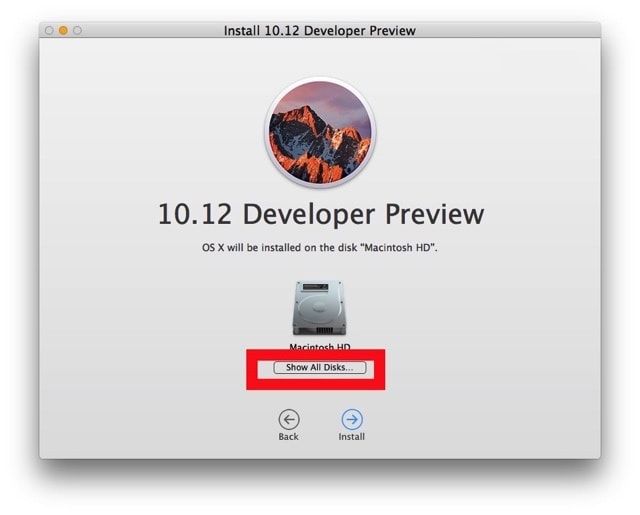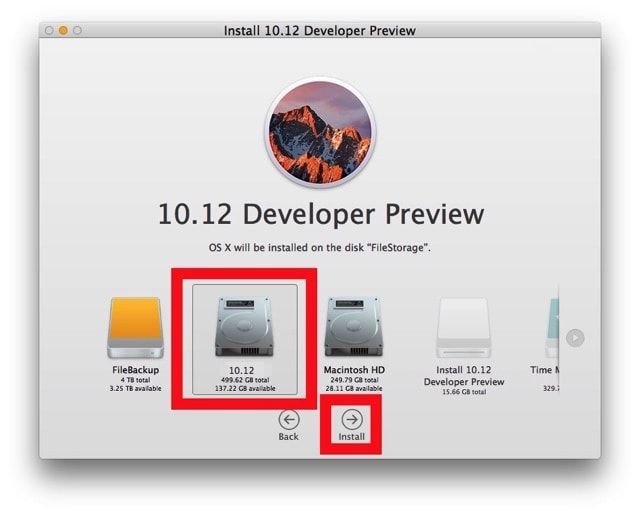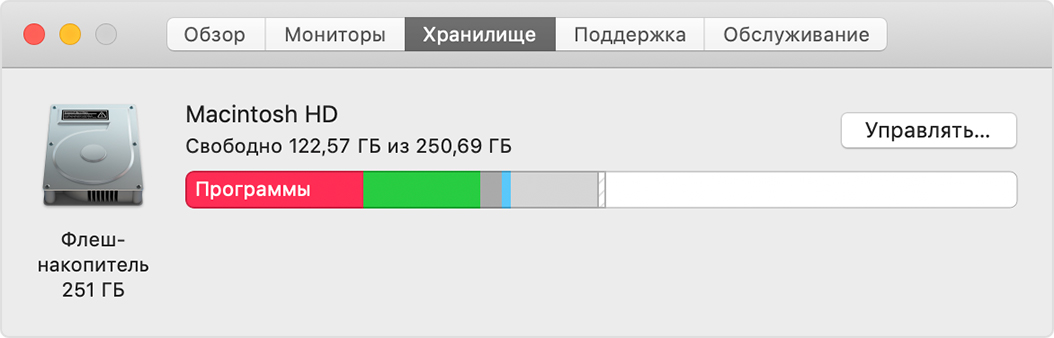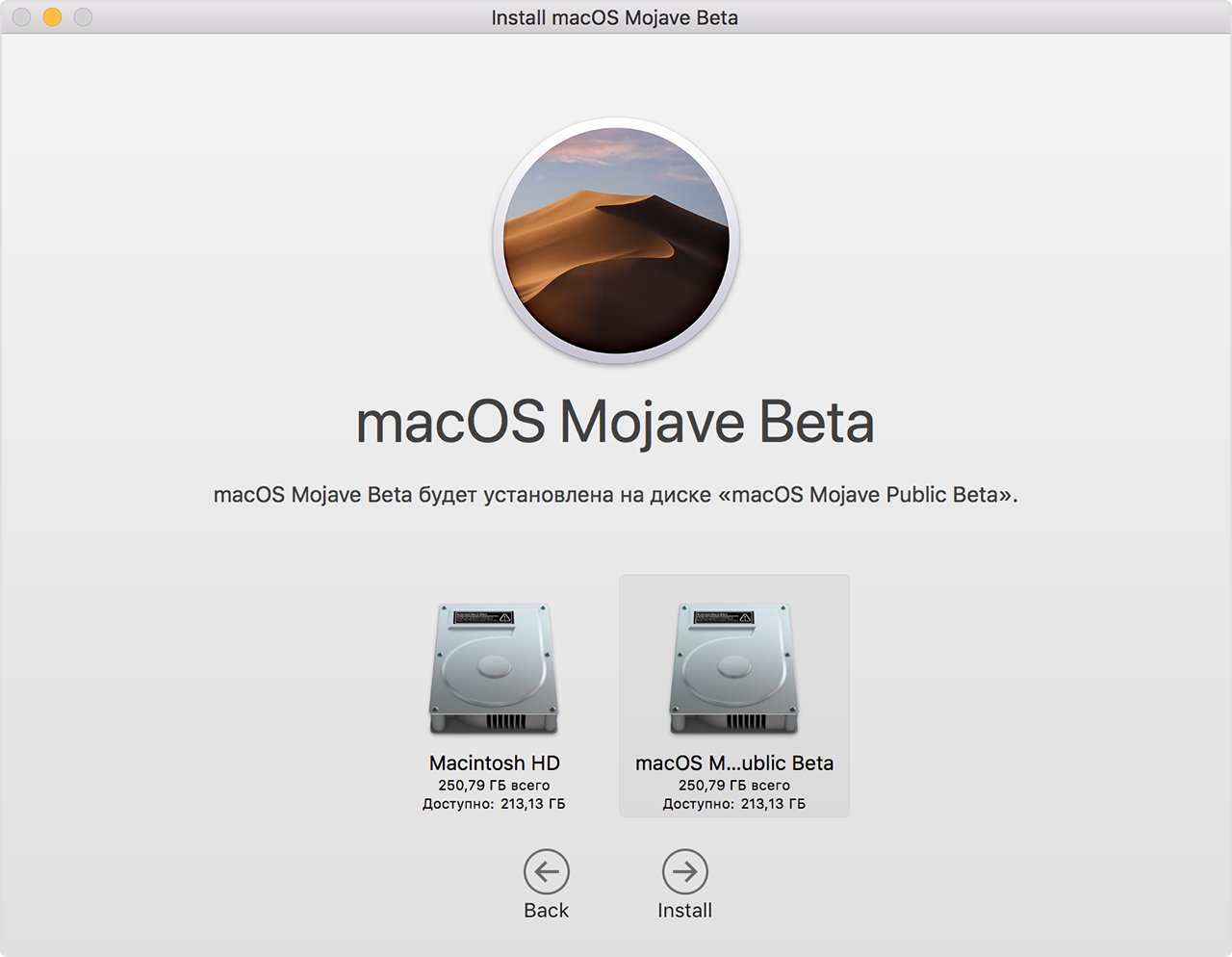как установить две mac os на один mac
Как выполнить двойную загрузку Mac: запустить две версии macOS на Mac

Обновление до последней версии macOS или запуск бета-версии macOS на вашем Mac не должно быть делом «все или ничего». На вашем Mac можно установить две разные операционные системы и одновременно загрузить их, что означает, что они обе доступны, и вы можете выбрать ту, которая подходит вам изо дня в день.
В этой статье мы объясняем, как настроить двойную загрузку на вашем Mac, но в первый раз вы можете узнать о преимуществах, которые это дает. (Для опций ОС помимо macOS вы можете прочитать наши руководства, показывающие, как установить Windows на Mac и как установить Linux на Mac.)
Почему двойная загрузка macOS — хорошая идея
Есть несколько причин, по которым вам может потребоваться запустить две версии операционной системы Mac:
Как выполнить двойную загрузку двух версий macOS
Итак, вы хотите настроить свой Mac, чтобы на нем можно было запускать две версии операционной системы macOS. Ваш метод будет зависеть от того, какую версию macOS вы уже используете на своем Mac. Если вы используете High Sierra на SSD или уже установили Mojave, этот процесс будет намного проще, потому что ваш Mac будет использовать новую APFS Apple File System.
APFS заменила старую HFS +. У APFS есть ряд преимуществ, ключевым из которых является Space Sharing, который позволяет распределять доступное пространство между различными томами на диске — так что в любое время можно сделать доступным больше места, чем назначать его тому, когда он есть. создан, как и в случае с разделом.
Итак, если вы используете APFS, вы можете создать том, как мы вам покажем ниже, а затем просто установить новую версию операционной системы на этом томе. Вам не нужно ничего переформатировать. Это не может быть проще.
Ниже приведено более подробное описание каждого шага, а также вы можете прочитать: Как разделить жесткий диск Mac или твердотельный накопитель или создать том APFS.
Читайте дальше для более подробной информации о каждом шаге.
Прежде чем ты начнешь…
Перед началом работы нужно сделать две вещи, независимо от того, какую версию macOS вы используете.
Если вы хотите вырезать свой Mac так, чтобы вы могли запускать две версии ОС, вам потребуется место. Поэтому, прежде чем начать удаление. Удалите приложения, которые вы не используете (вот как удалить приложения), удалите все ненужные файлы и папки, скопируйте свою огромную библиотеку фотографий на внешний диск и т. Д.
Следующим важным шагом является резервное копирование. Всегда разумно сделать резервную копию своего Mac, прежде чем делать что-либо подобное, на случай, если все пойдет не так.
Кроме того, если вы используете более старую версию macOS или даже Mac OS X, при разбиении Mac вы должны будете полностью стереть его!
Если стирание вашего Mac кажется вам слишком хлопотным, вместо этого вы можете попробовать установить альтернативную версию MacOS на внешний жесткий диск. Мы покажем вам, как здесь: Как запустить macOS с внешнего жесткого диска.
Если вы хотите сохранить свою текущую работу, вам нужно создать резервную копию вашего Mac и убедиться, что она поместится на ваш меньший разделенный диск. Мы покажем вам, как создать резервную копию вашего Mac здесь. У нас также есть это руководство по использованию Time Machine, которая является программным обеспечением Apple для резервного копирования.
Как установить второй macOS на том APFS
Следующим шагом будет создание области на вашем Mac, где вы сможете установить вторую версию MacOS. Как мы объяснили выше, это будет либо Том, либо полный Раздел.
Если у вас Mac с файловой системой Apple (APFS), вы можете выполнить следующие действия:
Это так просто. Теперь все, что вам нужно сделать, это установить другую версию macOS на новый том. Это очень просто, если это более новая версия macOS, чем та, которую вы сейчас используете …
Как установить второй macOS на раздел
Если вы еще не в мире APFS, вам нужно будет разделить основной жесткий диск на два отдельных диска, а затем установить macOS Mojave на одну и другую версию MacOS на другую.
Если вам нужно создать раздел, вам нужно будет стереть свой Mac, поэтому, как мы уже говорили выше, обязательно сделайте резервную копию.
Самый простой способ создать раздел — это сделать следующее:
Прочтите о том, как получить бета-версию macOS здесь. У нас также есть совет по загрузке старых версий macOS здесь.
Как установить macOS Sierra 10.12 второй ОС на Mac, не удаляя El Capitan
На момент написания этого материала macOS Sierra находилась в стадии закрытого бета-теста, а это означает, что в ней присутствуют некоторые незначительные недоработки. Если вам всё-таки не терпится самостоятельно протестировать все нововведения свежей ОС, то мы рекомендуем установить её в качестве второй системы одновременно с OS X El Capitan. О том, как это сделать читайте в нашем материале.
Процесс создания двойной загрузки OS X несложный, но понадобится разбивать системный диск на два раздела. Этот процесс всегда сопровождается небольшой долей риска потери личных данных, так что если есть возможность сделать бэкап в Time Machine или любой другой программе вроде Arq, то настоятельно рекомендуем сделать эту важную процедуру заблаговременно.
После того, как вы выполните все действия, при запуске Mac необходимо будет выбрать диск и операционную систему.
Необходимые условия
Как разбить диск Mac для создания нового раздела?
Разбить системный диск на OS X можно при помощи штатной дисковой утилиты.
1. Откройте проводник Finder → Программы → Утилиты и запустите приложение «Дисковая утилита» или воспользуйтесь поиском Spotlight (сочетание клавиш Control (⌃) + пробел).
2. В левом боковом меню выберите внутренний физический диск (просьба не путать с логическим томом OS X) и нажмите кнопку «Разбить на разделы».
3. Нажмите на плюсик («+»), чтобы создать новый раздел.
4. В информации о разделе укажите следующие данные:
Нажмите кнопку «Применить» и дождитесь пока OS X создаст новый раздел.
Как установить macOS Sierra на новый раздел?
После того, как вы сделали бэкап данных (действие носит рекомендательный характер), скачали дистрибутив macOS Sierra 10.12 и разбили системный диск, пора приступать непосредственно к установке второй системы.
1. Запустите из папки «Программы» файл «Install 10.12 Developer Preview.app».
2. После появления загрузочного экрана нажмите на кнопку «Показать все диски».
3. Выберите созданный на предыдущих этапах диск и нажмите кнопку «Установить». После нескольких перезагрузок на новый раздел будет установлена macOS Sierra.
Двойная загрузка или как запускать OS X
Для того, чтобы переключаться между тестируемой macOS Sierra и стабильной OS X El Capitan, необходимо при запуске Mac удерживать клавишу Option (⌥) до тех пор, пока не прозвучит стандартный звук включения Mac. Далее выберите диск с операционной системой для загрузки.
Как удалить неиспользуемую операционную систему
Сделать это можно также через Дисковую утилиту, где попросту удаляется раздел с неиспользуемой ОС.
ВНИМАНИЕ! Удаление раздела приведёт не только к удалению операционной системы, но и потере всех данных. Обязательно перед осуществлением этой процедуры позаботьтесь о сохранности данных (скопировать на другой диск, внешний носитель, сделать бэкап и так далее).
Как выполнить двойную загрузку Mac: запустить две версии macOS на Mac
Обновление до последней версии macOS или запуск бета-версии macOS на вашем Mac не должно быть делом «все или ничего». Можно установить две разные операционные системы и выполнить двойную загрузку вашего Mac. Это означает, что у вас будут доступны обе версии macOS, и вы сможете выбрать ту, которая подходит вам изо дня в день.
В этой статье мы расскажем, как настроить ваш Mac, чтобы вы могли выполнять двойную загрузку двух версий macOS, но сначала вам может быть интересно узнать о преимуществах, которые это предлагает.
Почему MacOS с двойной загрузкой
Есть несколько причин, по которым вам может потребоваться запустить две версии операционной системы Mac, что по сути означает двойную загрузку:
Есть еще одна путаница, когда дело доходит до двойной загрузки. В более старых версиях Mac OS X и macOS вам понадобилось бы разделить ваш Mac, а в более современных версиях операционной системы Mac вы создаете том. Мы предполагаем, что вы используете более свежую версию macOS, поэтому мы сосредоточимся на создании второго тома, но здесь мы рассмотрим, как создать раздел.
Прежде чем ты начнешь…
Перед началом работы, независимо от того, какую версию macOS вы используете, вы должны знать следующее:
Сделайте немного места: Если вы хотите вырезать свой Mac так, чтобы вы могли запустить две версии ОС, вам потребуется место. Поэтому, прежде чем начать удаление. Удалите приложения, которые вы не используете (вот как удалить приложения), удалите все ненужные файлы и папки, скопируйте огромную библиотеку фотографий на внешний диск и т. Д.)
Резервное копирование: Следующим важным шагом является резервное копирование. Всегда разумно сделать резервную копию своего Mac, прежде чем делать что-то подобное, на случай, если все пойдет не так. Мы покажем вам, как создать резервную копию вашего Mac здесь. У нас также есть это руководство по использованию Time Machine, которая является программным обеспечением Apple для резервного копирования.
Будьте готовы стереть все: Если вы используете более старую версию macOS или по-прежнему используете Mac OS X, при разбиении Mac вы должны полностью стереть его! Если вы хотите сохранить свою текущую работу, вам нужно создать резервную копию вашего Mac и убедиться, что она поместится на ваш меньший разделенный диск. К счастью, вам не нужно ничего стирать, если вы просто создаете том.
Есть альтернативы: Если стирание вашего Mac кажется вам слишком хлопотным, вы можете вместо этого попробовать установить альтернативную версию MacOS на внешний жесткий диск. Мы покажем вам, как здесь: Как запустить macOS с внешнего жесткого диска.
Как добавить том на свой Mac
Итак, вы хотите запустить две версии операционной системы MacOS на вашем Mac. Ваш метод будет зависеть от того, какую версию macOS вы уже используете. Если вы используете High Sierra на SSD или у вас установлены Mojave или Catalina, этот процесс будет намного проще, потому что ваш Mac будет использовать APFS Apple File System.
APFS заменила старую файловую систему: HFS +. APFS имеет ряд преимуществ, ключевым из которых является Space Sharing, который позволяет распределять доступное пространство между различными томами на диске — так что в любое время можно выделить больше места, чем назначать его тому, когда он создан, как и в случае с разделом.
Итак, если вы используете APFS, вы можете создать том APFS, как мы вам покажем ниже, а затем просто установить новую версию операционной системы на этом томе. Вам не нужно ничего переформатировать. Это не может быть проще.
С другой стороны, если вы используете более старую версию macOS или даже Mac OS X, это немного сложнее, но мы также рассмотрим этот процесс ниже.
Как создать том APFS
Теперь у вас есть второй том, готовый к работе, и вы готовы установить бета-версию macOS или альтернативную версию macOS по сравнению с той, которую вы обычно запускаете. Мы расскажем, как это сделать дальше.
Если вы используете более старую версию операционной системы Mac и не используете APFS, у вас будет немного более сложное путешествие, которое будет включать создание раздела. Мы рассмотрим, как это сделать ниже.
Как установить бета-версию macOS Big Sur на том APFS
Мы запускали бета-версию macOS Mojave на втором томе в 2018-2019 годах, поэтому, когда мы были готовы перейти на бета-версию Catalina в 2019 году, все, что нам нужно было сделать, — это перейти в Системные настройки и нажать «Обновление программного обеспечения». Бета-версия Catalina была для нас для загрузки (хотя нам нужно было сначала обновить бета-версию Mojave 10).
Мы ожидаем, что то же самое произойдет, когда выйдет публичная бета-версия Big Sur, поэтому вы можете установить новейшую бета-версию Catalina сейчас, готовясь к ее прибытию.
Если вы еще не используете бета-версию, вам нужно будет выполнить следующие шаги. У нас есть гораздо более подробное объяснение того, что вам нужно сделать, чтобы получить бета-версию Big Sur здесь.
Как установить macOS на том APFS
Создав второй том с помощью приведенного выше руководства, вы будете готовы установить вторую версию macOS. На этот раз мы рассматриваем полную версию операционной системы, а не бета-версию.
На следующей странице мы рассмотрим, как установить вторую MacOS на раздел, что вам может понадобиться, если вы работаете с более старой версией операционной системы Mac.
У нас также есть совет по загрузке старых версий macOS здесь. Если вам интересны варианты ОС помимо macOS, вы можете прочитать наши руководства, в которых показано, как установить Windows на Mac и как установить Linux на Mac.)
Установка macOS на отдельном томе APFS
APFS позволяет переключаться между версиями macOS, включая бета-версию (предварительный выпуск) macOS.
Установив macOS на дополнительном томе загрузочного диска, можно переключаться между этой macOS и macOS на другом томе, как если бы каждая была установлена на отдельном диске. Благодаря тому, что дисковое пространство используется всеми томами APFS совместно, резервировать пространство для нового тома не требуется. Его размер автоматически регулируется в соответствии с объемом содержимого.
Необходимые условия
Резервировать дисковое пространство для нового тома не требуется, но для установки macOS, в зависимости от версии, необходимо не менее 20 ГБ доступного пространства. Если доступного пространства недостаточно, установщик сообщит об этом.
Обзор доступного хранилища приводится в окне «Об этом Mac»: перейдите в меню Apple () > «Об этом Mac», затем щелкните «Хранилище».
Резервное копирование содержимого компьютера Mac
Сначала рекомендуется выполнить резервное копирование содержимого компьютера Mac, особенно перед установкой бета-версии macOS. Бета-версия ПО — это ПО, которое все еще находится в разработке, поэтому некоторые программы и службы могут не работать должным образом.
Добавление тома APFS
Установка macOS на том
Выберите метод установки:
При запуске установщика и выводе приглашения выбрать место установки щелкните «Показать все диски», затем выберите новый том.
Переключение между версиями macOS
По завершении установки можно использовать окно настроек «Загрузочный диск» или менеджер загрузки для быстрого переключения между версиями MacOS:
Обновление macOS на каждом томе
Чтобы найти последние обновления для каждой версии macOS, проверьте наличие обновлений ПО, затем выполните запуск с другого тома и снова проверьте наличие обновлений ПО.
Дополнительная информация
Если на компьютере Mac используется macOS Sierra или более ранней версии либо загрузочный диск формата Mac OS Extended, а не APFS, можно создать новый раздел. Занимаемое им пространство на диске не регулируется автоматически по объему содержимого, поэтому размер тома необходимо указать вручную. Узнайте, как добавить том на устройстве с форматированием Mac OS Extended.
Как установить OS X Yosemite на отдельный раздел диска [инструкция]
Многие «маководы» не отказались бы от возможности протестировать OS X Yosemite. Настройка компьютера для двойной загрузки двух операционных систем – основной Mavericks и тестовой Yosemite – на данный момент является наиболее удобным и безопасным вариантом опробовать систему.
Возможность двойной загрузки означает, что на компьютере устанавливаются две операционные системы, и при запуске пользователь выбирает одну из них. OS X 10.10 Yosemite будет функционировать независимо от основной системы OS X 10.9 (или даже 10.8, 10.7 или 10.6, если у вас старый Mac) со своими параметрами и установленными программами.
Организовать доступ к OS X Yosemite по такой схеме несложно. Нужно лишь подготовить специальный раздел на жестком диске, после чего установить операционную систему. Прежде чем приступить к разбивке винчестера на разделы, убедитесь, что сделали резервную копию данных.
Настройка двойной загрузки OS X Yosemite и OS X Mavericks:
Шаг 1: Скачайте образ операционной системы OS X Yosemite. Это можно сделать, воспользовавшись торрентом или пройдя бесплатную регистрацию на сайте Apple.
Дождитесь завершения загрузки, образ девелоперской сборки OS X Yosemite занимает 5,09 ГБ.
Шаг 2: Откройте Дисковую утилиту из папки Программы –> Утилиты.
Шаг 3: Выберите основной жесткий диск Mac из боковой панели, затем перейдите на вкладку Раздел диска.
Шаг 4: Щелкните «+» напротив Схема разделов. Отведите для новой ОС не менее 15 ГБ и назовите новый раздел OS X Yosemite. Нажмите Применить.
Шаг 5: По завершению операции закройте Дисковую утилиту, после чего запустите установочный файл «Install OS X 10.10 Developer Preview» из папки Приложения.
Шаг 6: В меню установки выберите раздел OS X Yosemite в качестве основного диска (вам придется воспользоваться командой «Показать все диски», чтобы увидеть партицию).
Mac выполнит установку OS X Yosemite и запустит новую операционную систему. Чтобы снова загрузить вашу главную операционную систему, перезагрузите компьютер, удерживая Option (Alt) и выберите в загрузочном меню OS X Mavericks.